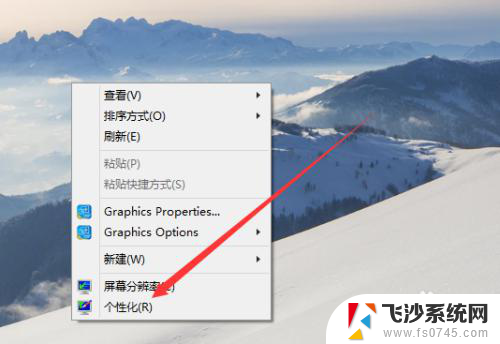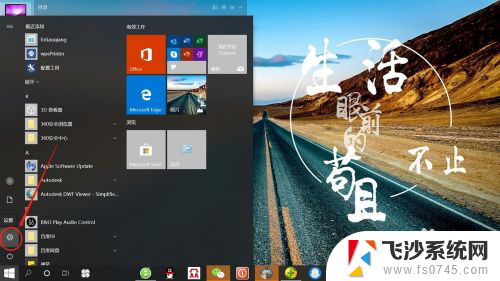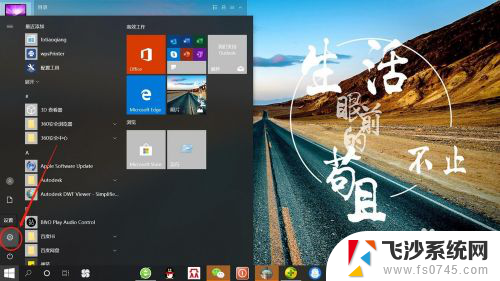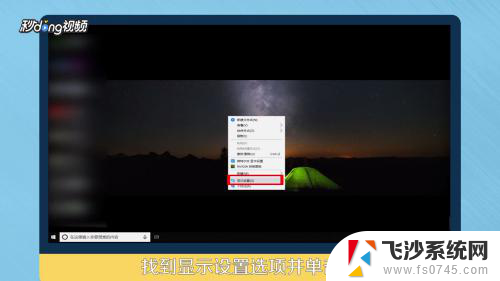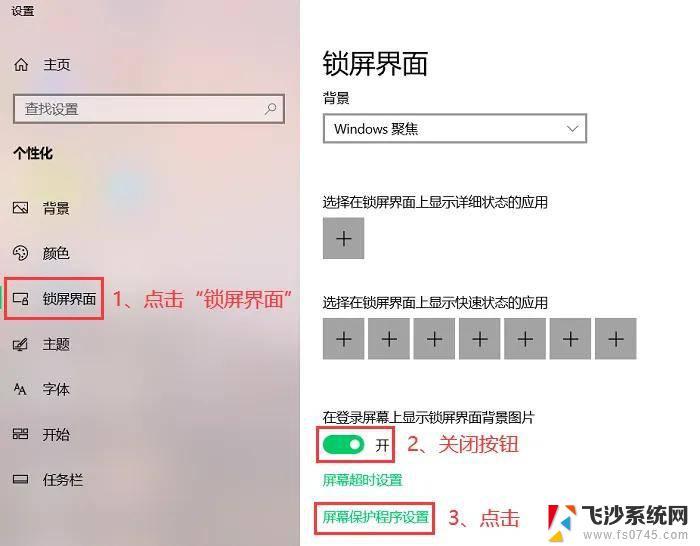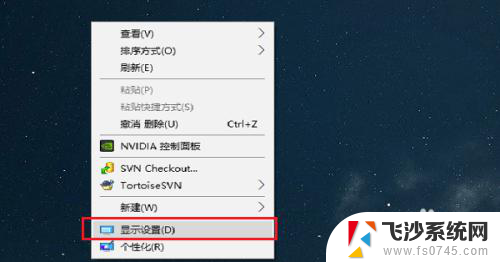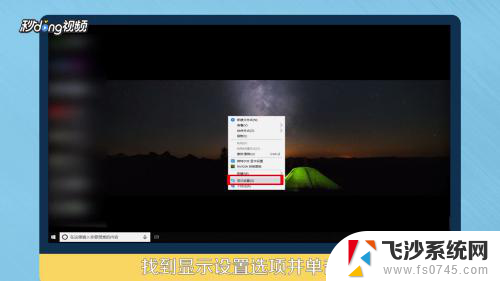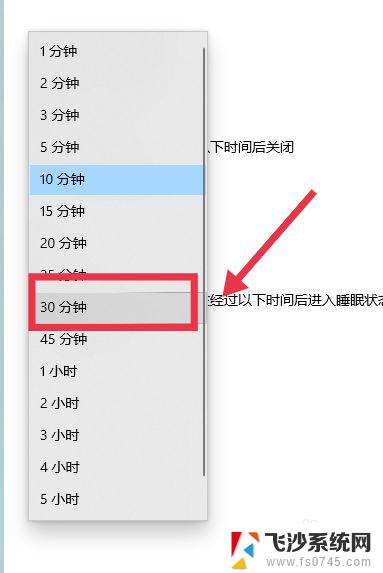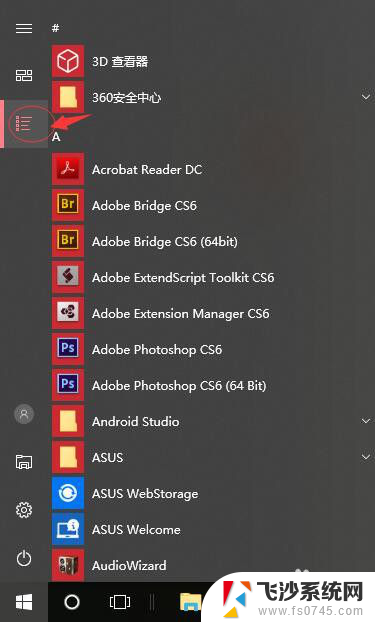电脑怎么设置亮屏时间 win10电脑系统屏幕亮屏时间设置方法
更新时间:2024-02-08 14:01:40作者:xtyang
在如今数字化的时代,电脑已经成为我们生活中不可或缺的一部分,长时间使用电脑不仅对我们的眼睛有害,也浪费了电能资源。合理设置电脑的亮屏时间成为了一项重要的任务。针对Win10电脑系统,我们可以通过一些简单的设置来控制屏幕的亮屏时间。接下来我们将介绍一些设置方法,以帮助您更好地管理电脑的亮屏时间,提高使用效率的同时也保护身体健康和环境资源。
具体方法:
1:右键我的电脑,点击属性。进入设置页面
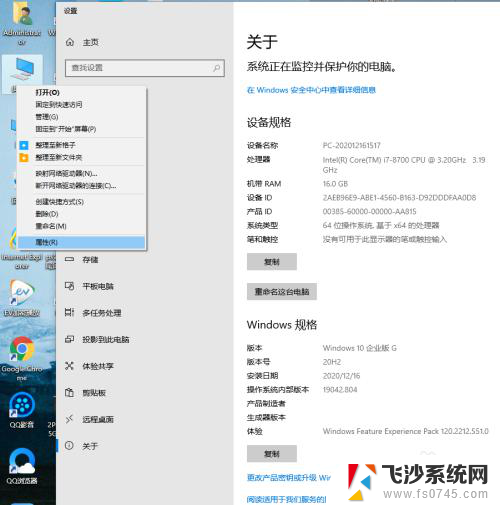
2:点击左侧导航栏的电源和睡眠
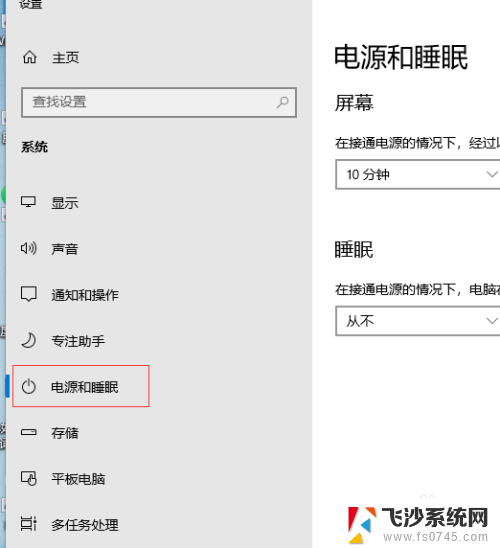
3:选择屏幕的屏幕亮屏时间
这里可以设置从不,也可以随意设置时间,一般默认10分钟就好
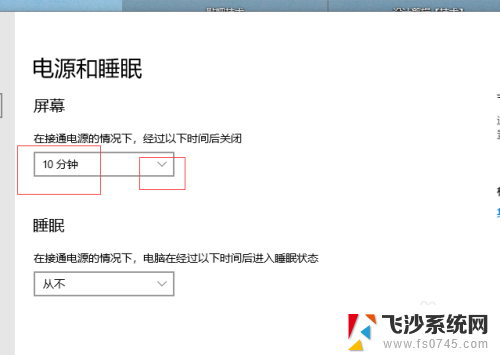
4:设置好后,点击右上角关闭即可
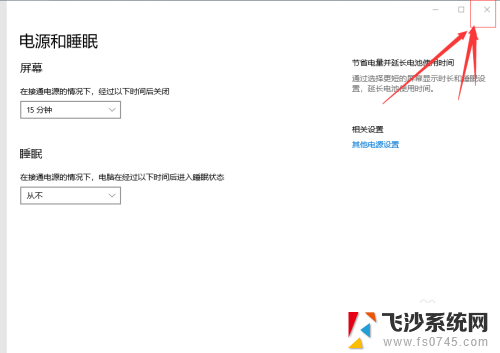
以上就是电脑如何设置屏幕亮度的所有内容,若遇到相同问题的用户可参考本文中介绍的步骤进行修复,希望能对大家有所帮助。